Cum se schimbă meniul de inginerie. Meniu de inginerie pe Android
A intra meniu de inginerie formând numărul *#*#3646633#*#* și faceți clic pe Audio sau instalați programul Recuperare MTKși intrați în inginer prin meniul programului.
Descrierea elementelor din meniul de service:
- BatteryLog- informații despre baterie (stare, nivel de încărcare, tensiune, temperatură, stare etc.)
- Touch screen- conține mai multe submeniuri
- Scriere manuală- desen simplu cu degetul pe ecran, servește drept test de reacție a ecranului
- Verificare - PointVerification- test de calibrare a ecranului, când faceți clic pe punctul marcat, acesta arată eroarea
- Verificare - LinieVerificare- la fel ca PointVerification, trasează numai linii dintr-un punct în altul
- V erificare - ShakingVerification- testul „tremurului”
- GPRS- teste de funcționare GPRS, verificare PDP (Packet Data Protocol)
- Audio- setarea tuturor volumelor și a tot ceea ce ține de sunet, conține următoarele submeniuri:
- Modul de setare- alegerea modului telefonic (Mod normal - modul normal, modul Căști - căști-căști, modul Handfree - „mâini libere”, cel mai probabil un set cu cască Bluetooth)
- Mod normal- setări pentru modul normal
- Modul casti- setări pentru modul în căști
- Mod LoudSpeaker- setarea modului difuzor (același mod Handfree?)
- Îmbunătățirea vorbirii- reglarea / corectarea semnalelor de vorbire
- Informații despre depanare- informații despre depanare, valorile sunt setate prin Parametr 0-15 și de ce sunt responsabile este necunoscut.
- Speech Logger- înregistrarea conversației. Când activați „activați” după o conversație, se creează un fișier cu un nume ca acesta în rădăcina cardului sd: Sun_Feb_2012__01_15_31.vm (Sunday_February_2012__time01_15_31.vm), ce fel de fișiere sunt acestea și cum să le deschideți - I nu stiu. Dosarul / sdcard / speechlog (care este specificat ca Locație fișier) - nu se creează automat, dacă creați manual un astfel de folder, după o conversație va fi gol. Când apăsați butonul „redare” din meniul Speech Logger, sunt afișate toate fișierele * .vm create pe cardul sd și după ce faceți clic pe ele nu se întâmplă nimic.
- aparat foto- conține mai multe submeniuri
- AF EM- alegerea testului pentru cameră (AF - focalizare automată)
- Captură brută- rulează testul de captare Raw
- Porniți Previzualizare- afișează imaginea de pe cameră pe ecran
- Wifi- conține mai multe submeniuri:
- Tx- Testele Wifi Tx Registers
- Rx- Testele Wifi Rx Registers
- EEPROM este firmware-ul Adaptor WiFiși capacitatea de a dezactiva / activa prin adrese (h, octet) funcțiile sale. Încă o dată, vă recomand cu tărie să nu încercați să schimbați nimic, puteți ucide complet adaptorul WiFi și restaurarea acestuia va fi foarte problematică, chiar dacă faceți o copie de siguranță „Salvați ca fișier” (din anumite motive, toate valorile sunt salvate ca zerouri - 0000). Personal, nici măcar nu bănuiesc ce fel de adaptor am instalat.
- Senzor de temperatura- testați temperatura adaptorului WiFi în timpul funcționării
- MCR- este posibil să citiți / scrieți la adresa Addr (h) a valorilor Value (h)
- Bluetooth- conține un submeniu:
- Test TX doar- specificăm valorile, facem clic, apoi Terminat, testul Bluetooth Tx Registers trece
- Modul de testare- activează modul de testare
- NetworkInfo- informații despre RR (pe care nu le știu) selectați cu o bifă despre ce vrem să vedem informații, apoi apăsați butonul de pe telefon, selectați Verificați informațiile, căutați.
- Raspuns automat- conține doar butonul „enable-enable / disable-disable”. Aceasta este o preluare automată pentru un apel primit (bifat).
- YGPS- teste și informații despre yGPS
- AGPS- singurul meniu în limba rusă, setările AGPS
Meniul secțiunii audio:
- Modul de setare- selectarea profilului
- Mod normal- profil standard (general, normal)
- Modul casti- modul casti
- Mod LoudSpeaker- modul difuzor
- Îmbunătățirea vorbirii- modul de corectare a semnalului de vorbire
Înainte de a alege valorile maxime posibile, asigurați-vă că acest lucru nu creează probleme de sunet. De obicei, nu se recomandă setarea la 0, deoarece acest lucru poate provoca efectul zgomotului și a altor interferențe + oferă o încărcare suplimentară suplimentară pe difuzoare.
Înainte de a modifica valorile, scrieți întotdeauna care au fost valorile implicite, astfel încât în cazul a ceea ce le puteți returna.
Folosim modul Normal:
- Veți vedea un meniu cu patru poziții, unde primul element este numărul profilului.
- Lăsați FIR - 0 și lăsați-l în pace. Trecem mai jos în următorii parametri.
- Mai întâi, configurăm modulația generală a volumului Tonului, pentru aceasta, în secțiunea meniului Tip, selectăm elementul Ton (dacă nu este selectat implicit), apoi mai jos în secțiunea Valoare setăm valoarea volumului și apăsăm Setare .
- L-am setat la 1, dar puteți încerca diverse opțiuni de la 0 la 100 - cu cât valoarea este mai mare, cu atât sunetul este mai silențios, 0 este volumul maxim, cu toate acestea, nu se recomandă setarea la 0, deoarece difuzoarele vor produce efecte secundare neplăcute sub formă de zgomot și alte lucruri rele.
- Mai departe, în meniul Tastați Ton lateral și în niciun caz nu îl atingeți, altfel în timpul conversației vă veți auzi pe voi înșivă și nu pe interlocutor. Sau modificați metoda șocului științific pe propriul risc și risc
- În elementul Audio, setați 1
- În Vorbire, setați 1
- În setul FM 1
- În Mikrophone punem 12
- Tonul implicit al tastei este 70 - nu l-a modificat.
Dacă vi se pare că radioul sau muzica se joacă în liniște în căști, puteți edita și profilul pentru căști. Reporniți telefonul.
Meniul de inginerie activat Dispozitive Android- Aceasta este o aplicație specială „cu fir” în sistemul de operare care vă permite să reglați fin dispozitivul. Acest lucru este necesar pentru a depana activitatea hardware-ului și, bineînțeles, a software-ului. Dar adesea utilizatorii doresc să modifice orice setări după cum consideră potrivit. În acest caz, se pune întrebarea cum să intrați în meniul de inginerie Android. Acest lucru se poate face prin special coduri de servicii sau software de la terți.
Meniul dezvoltatorului: care sunt caracteristicile
Setările și designul meniului pe dispozitivele Android pot diferi în funcție de producătorul telefonului. În general, utilizatorii folosesc meniul de inginerie din următoarele motive:
- Configurarea sunetului pe telefon (volumul apelului, vocea interlocutorului în timpul unui apel);
- Modificarea setărilor camerei;
- Utilizarea modului de recuperare;
- Setarea sensibilității microfonului;
- Dezactivarea frecvențelor neutilizate pentru a economisi bateria telefonului;
- Obținerea de informații despre adresa MAC a dispozitivului;
- Configurarea Bluetooth și Wi-Fi.
Meniul de inginerie Android oferă utilizatorului practic posibilitati nelimitate... Dar trebuie să vă amintiți întotdeauna că numai utilizatorii avansați îl pot folosi. Modificarea anumitor setări poate duce la funcționarea incorectă a smartphone-ului sau a tabletei. Dacă nu știți de ce este responsabil fiecare element de meniu, lăsați-l în pace.
Modul dezvoltator include configurarea echipamentului de testare hardware și conține, de asemenea, următoarele elemente:
- Control audio - volum în difuzoarele telefonului.
- Camera - vă permite să configurați diferiți parametri ai camerei (dimensiunea imaginii, tipul etc.).
- Camera de scufundare curentă arată curentul camerei.
- CPU Stress Test efectuează o încărcare de test pe procesorul central.
- De-sense este un manager de dispozitive care gestionează opțiunile de configurare.
- Afișaj - setarea frecvenței semnalului de ieșire.
- IO - setarea operațiilor de intrare / ieșire.
- Memorie - informații cheie despre memorie.
- Alimentare - informații despre baterie.
- Test card SD - testarea cardului de memorie.
- TouchScreen - setare Touch screen, test de sensibilitate.
- USB - lucru de testare port USB pe telefonul tau.
În fila Conectivitate, puteți obține informații despre dispozitivele care funcționează cu lumea exterioară. Acestea includ modulul Bluetooth, Wi-Fi și FM. Fila Jurnal și depanare vă permite să vizualizați jurnalul bateriei, să setați nivelul de depanare și să rulați un jurnal MTK personalizat. În fila Altele, puteți schimba fonturile, precum și puteți vedea temperatura procesorului și a bateriei.
Intrarea în meniu: folosind combinații de coduri
Pentru a intra în meniul de inginerie cât mai repede și mai ușor posibil, veți avea nevoie de servicii speciale coduri de inginerie... Fiecare producător are propria combinație care oferă acces la meniul de inginerie din Android.
Pentru a intra în meniu, aveți nevoie de:
În majoritatea cazurilor, această tehnică vă permite să deschideți meniul de servicii. Mai jos sunt câteva combinații pentru cele mai populare telefoane:
- Modele HTC - * # * # 3424 # * # *, * # * # 4636 # * # * sau * # * # 8255 # * # *;
- Dispozitive Samsung - * # * # 197328640 # * # * sau * # * # 8255 # * # *;
- Smartphone-uri Sony - * # * # 3646633 # * # *, * # * # 7378423 # * # * sau * # * # 3649547 # * # *;
- Telefoane Huawei - * # * # 2846579 # * # * sau * # * # 14789632 # * # *;
- Mobil de la ZTE - * # * # 4636 # * # *.
Există, de asemenea, un cod universal care este potrivit pentru majoritatea smartphone-urilor și tabletelor care rulează pe procesorul MTK. Puteți vedea în specificațiile dispozitivului dvs. ce procesor ați instalat. Dacă acesta este un produs al MediaTek (MTK), atunci încercați să utilizați combinația * # * # 54298 # * # * sau * # * # 3646633 # * # *.
Dacă funcționează, atunci veți vedea meniul dezvoltatorului în fața dvs. Unele coduri tehnice de pe Android nu funcționează versiunea de operare 4.2.1 și 4.2.2.
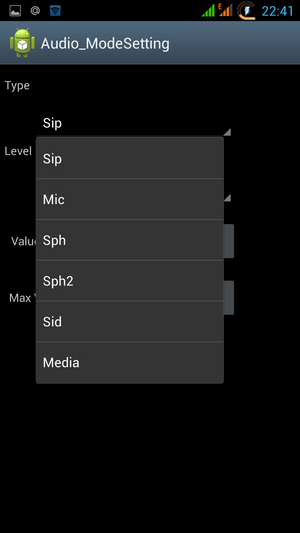
Folosind aplicații de la terți
Cum să accesați meniul de inginerie pe Android dacă Coduri Android nu funcționează? Există o cale. Pentru a intra în meniul de inginerie, veți avea nevoie de una dintre aplicațiile care vă vor permite să intrați în modul dezvoltator fără a introduce o combinație. În magazinul oficial Google Play există mai multe programe similare. Unul dintre ele este „Lansarea meniului de inginerie al MTK”.

Pentru ao utiliza, aveți nevoie de:
- Accesați „Play Market”, în timp ce în bara de căutare introduceți numele programului.
- Descărcați-l și instalați-l.
- Rulați pe telefon.
După aceea, veți vedea câteva file cu diverse setări.
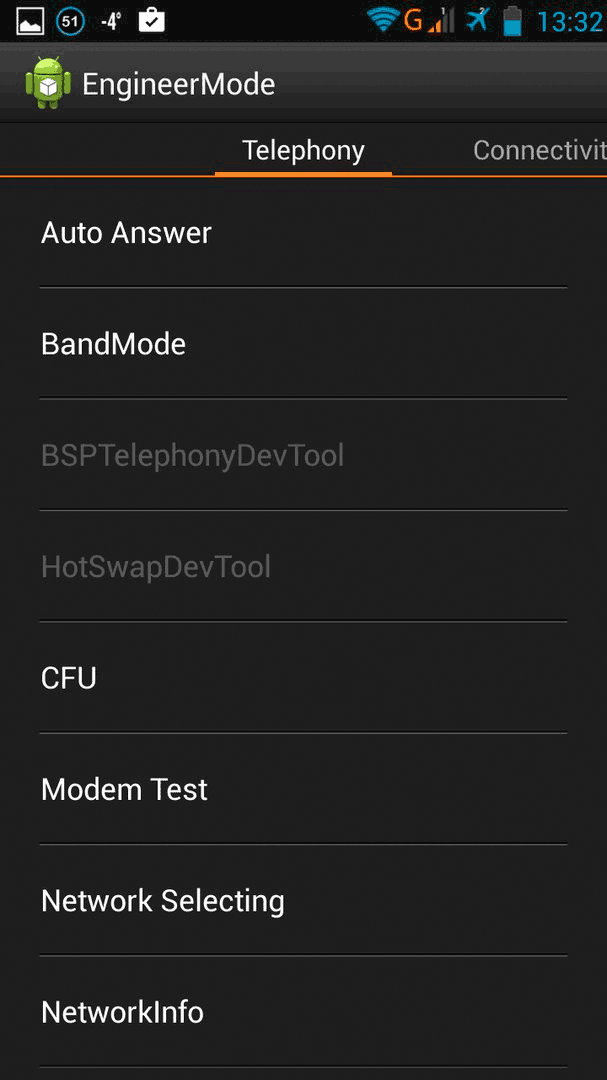
Aplicația vă permite să efectuați diferite teste (de exemplu, un test de solicitare a procesorului), să obțineți informații despre modem sau memorie și multe altele. De asemenea, puteți face modificări la hardware. Pentru a face acest lucru, trebuie doar să deschideți secțiunile corespunzătoare și să configurați parametrii. În acest caz, telefonul va fi pornit tot timpul.
O opțiune alternativă este programul de instrumente Mobileuncle. O puteți descărca de pe Internet. Instalați aplicația și apoi accesați submeniul Mode Engineer. Aproape toate elementele de meniu ale dezvoltatorului vor fi disponibile în acesta.
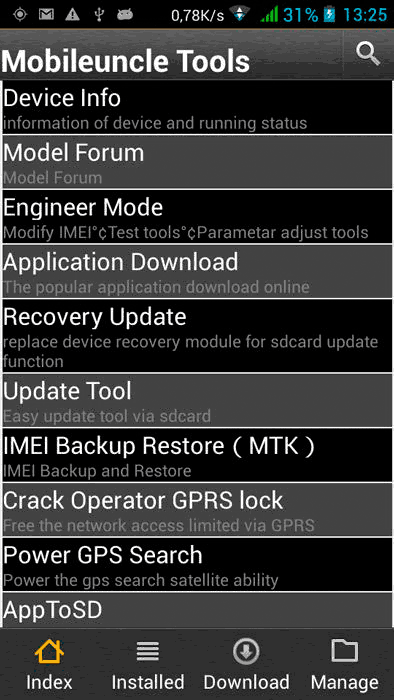
Acum știți cum puteți activa modul dezvoltator Android. Vă va ajuta să realizați rapid setările necesare sau să monitorizați componentele individuale ale smartphone-ului dvs.
Cumpărarea unui nou smartphone sau tabletă este un adevărat deliciu pentru mulți. Fiecare proprietar se așteaptă ca gadgetul să vă mulțumească mulți ani cu funcționarea sa fiabilă și absența oricăror probleme. Mai mult, indiferent de cine este ansamblorul și de ce sistem de control este instalat.
Cu toate acestea, așa cum se întâmplă adesea, dispozitivele mobile moderne cu greu pot fi numite ideale, întrucât după un timp după începerea utilizării, se dezvăluie momente pe care proprietarul dorește să le remedieze, într-un fel sau altul, finalizarea parte software a lui asistent mobil la ideal. Desigur, după înțelegerea mea. Unul dintre instrumentele disponibile este meniul de inginerie Android.
Setări secrete despre care toată lumea știe
La etapa finală de configurare a componentei software a gadgetului, care rulează sub controlul sistemului de la „Google”, dezvoltatorii folosesc așa-numitul meniu de inginerie „Android”. un program special care vă permite să faceți ajustări la funcționarea dispozitivului, să efectuați teste tehnologice, să vizualizați informații de la senzori. Deoarece utilizarea necugetată a acestui instrument poate duce la rezultate imprevizibile, cel mai adesea accesul la acesta este ascuns utilizatorilor. Cu toate acestea, de fapt, secretul este deja cunoscut de toată lumea - pentru a învăța cum să apelați meniul menționat, este suficient să dedicați doar câteva minute pentru a căuta recomandări.
Câteva puncte importante
Cu toate acestea, nu toate dispozitivele mobile pot intra în meniul de inginerie Android. Pentru a profita de capacitățile sale, trebuie să vă asigurați că gadgetul îndeplinește anumite cerințe.
În primul rând, procesorul central trebuie să fie produs de MediaTek (sau MTK). Pe modelele Spreadtrum ieftine, de exemplu, SC-6825, popularul Snapdragon de la Qualcomm, diverse Tegra NVidia și Intel, încercarea de a lansa meniul de inginerie Android este inutilă. Nu este acolo. Nu va funcționa chiar dacă instalați cu prudență aplicația adecvată.
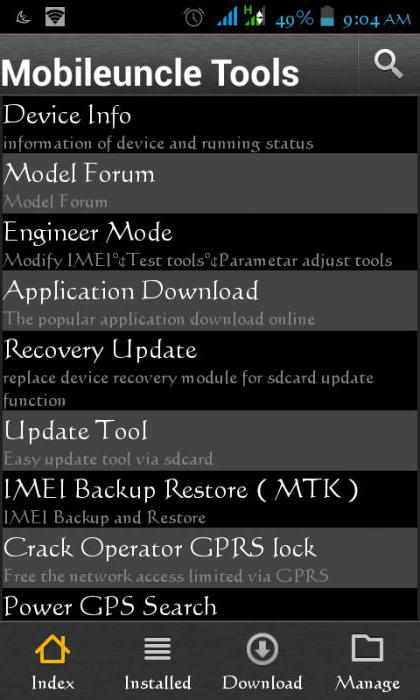
În al doilea rând, diverse sisteme de operare modificate, de exemplu, CyanogenMod, popular în unele cercuri, nu permit pornirea programului de configurare, deoarece au fost inițial dezvoltate pentru dispozitive cu un procesor Qualcomm care nu acceptă meniul de inginerie Android. În plus, este foarte de dorit ca sistemul de operare să fie original sau să se bazeze pe o bază.
În al treilea rând, aplicația (fișierul) în sine trebuie să fie prezentă printre programe, chiar și ascunsă exploratorului standard. Deci, unii producători de dispozitive mobile, după efectuarea setărilor părții software, șterg pur și simplu meniul tehnic „Android”. Descrierea și recomandările de utilizare în acest caz se dovedesc a fi inutile, ceea ce este evident.
Combinatie secreta
Puteți accesa setările meniului de inginerie pe „Android” în mai multe moduri. Este imposibil să spunem care dintre ele este mai bună, deoarece comparația directă este incorectă. Prin urmare, le vom considera unul câte unul.
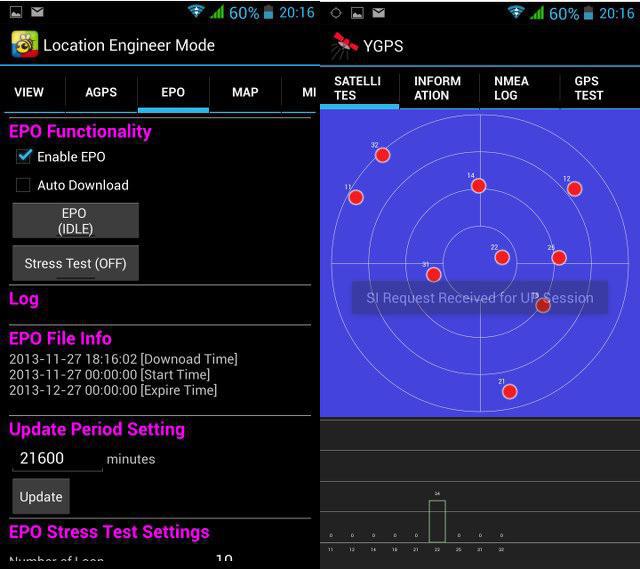 Una dintre cele mai „vechi” opțiuni, care a fost utilizată în primele modele de smartphone-uri și tablete, este că utilizatorul din programul de apelare (așa-numitul apelator) formează nu numărul abonatului, ci un cod special al meniului de inginerie „Android” prin analogie cu verificarea fondurilor din cont. Dacă combinația este recunoscută și acceptată, se lansează aplicația de configurare. Unii constructori de dispozitive mobile folosesc propriul cod modificat, astfel încât setul standard nu funcționează întotdeauna. În rest, pentru a apela meniul, trebuie să tastați următoarea ordine de caractere fără spații - * # * # 36 46 633 # * # *. Este atat de simplu.
Una dintre cele mai „vechi” opțiuni, care a fost utilizată în primele modele de smartphone-uri și tablete, este că utilizatorul din programul de apelare (așa-numitul apelator) formează nu numărul abonatului, ci un cod special al meniului de inginerie „Android” prin analogie cu verificarea fondurilor din cont. Dacă combinația este recunoscută și acceptată, se lansează aplicația de configurare. Unii constructori de dispozitive mobile folosesc propriul cod modificat, astfel încât setul standard nu funcționează întotdeauna. În rest, pentru a apela meniul, trebuie să tastați următoarea ordine de caractere fără spații - * # * # 36 46 633 # * # *. Este atat de simplu.
Un mod familiar de acces
Utilizarea unei combinații secrete nu este întotdeauna convenabilă, doar pentru că ordinea simbolurilor este ușor de uitat. De asemenea, în cazul unui set modificat, este mai ușor să folosiți programul și să nu căutați ordinea corectă a caracterelor. Una dintre cele mai faimoase aplicații este așa-numitul Mobile Uncle sau MobileUncle Tools. Este gratuit, deci de obicei nu există probleme cu găsirea și instalarea. La momentul scrierii, versiunea actuală este versiunea oficială 2.9.9 sau versiunea 3.1.4, care are suport suplimentar pentru unele procesoare noi.
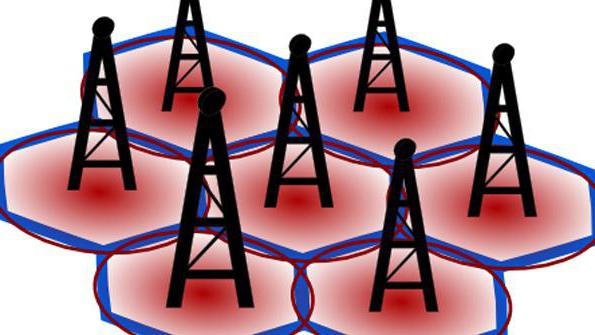
Pentru ca programul să funcționeze, utilizatorul trebuie mai întâi să obțină drepturi de root asupra gadgetului său. Există o mulțime de aplicații pentru acest lucru, de exemplu, KingRoot, SuperSu etc. În acest articol, nu vom vorbi despre nuanțele de lucru cu un dispozitiv înrădăcinat, deoarece acesta este un subiect voluminos separat. După lansarea aplicației, selectați al treilea element, numit Engineer Mode (atât în limba rusă, cât și în limba rusă) Versiuni în limba engleză), și în fereastra care se deschide - „Lucrul cu MTK”. Când vi se solicită să furnizați acces root, trebuie să răspundeți afirmativ.
Cum se restabilește accesul la modul inginer
Dacă producătorul gadget mobil a avut grijă de siguranță sistem de operare după ștergerea prudentă a programului de configurare, îl puteți reinstala. Pentru a face acest lucru, trebuie să găsiți un program de instalare pe Web care să restaureze EngineerMode.apk și să îl instalați.

Nu indicăm numele exact datorită abundenței clonelor analogice. De exemplu, unul dintre ele se numește „Modul Inginerie”. De asemenea, puteți copia doar fișierul lipsă în dosar de sistem situat în calea sistem \ aplicație. După aceea, puteți utiliza orice metodă de acces: atât formând un număr, cât și apelând direct din interfața programului. Rețineți că aceste operații necesită
Caracteristicile programului miracol
Prin meniul de inginerie, în ciuda atitudinii ambigue a proprietarilor de gadgeturi față de aceasta, face posibilă rezolvarea mai multor probleme importante. În special, reglați sensibilitatea microfonului, vindecați „boala copilăriei” care se manifestă prin volumul insuficient al difuzorului sistemului, reduceți consumul bateriei prin oprirea scanării intervalelor „suplimentare” și reduceți timpul de căutare a sateliților de către receptorul sistemului de poziționare globală. Să ne oprim mai detaliat asupra funcțiilor de mai sus, deoarece acestea sunt cele mai solicitate.
Volumul soneriei
Este foarte ușor să creșteți volumul soneriei. Pentru aceasta, selectați secțiunea „Audio” cu o glisare spre dreapta. Apare o listă de moduri. Modul LoudSpeaker, subsecțiunea Ring, este responsabil pentru difuzorul sistemului. Parametrul din prima fereastră nu trebuie modificat, dar în a doua puteți scrie o valoare mai mare. Dezvoltatorii pot seta inițial indicatorul la 130, ceea ce este destul de silențios, dar 156 este deja aproape de limită. Maximul este 160. După editare, trebuie să apăsați butonul Set, situat aici, și să reporniți dispozitivul, ieșind corect din program.
Frecvențele operatorilor de telefonie mobilă
Pentru a optimiza consumul de energie dispozitiv mobil comunicare, puteți dezactiva scanarea frecvențelor „suplimentare”. În țara noastră, atunci când lucrați în rețele convenționale 2G / 3G frecvențe standard sunt 900 și 1800 MHz. Cealaltă pereche, 850 și 1900 MHz, este standardul american. Pentru a activa sau dezactiva, trebuie să selectați elementul Band Mode, alternativ, accesați setările pentru SIM-1 și SIM-2 și debifați / puneți marcajele dorite. Confirmarea se face apăsând butonul Set.

Cum se îmbunătățește GPS-ul? Pentru a îmbunătăți activitatea, trebuie să activați Wi-Fi, să selectați Locație în meniul de inginerie Android, să mergeți la Serviciu bazat pe locație și să deschideți EPO. Aici trebuie să vă asigurați că există bife pe articolele Activate și Descărcate (dacă sunt prezente). După aceea, trebuie să reveniți la YGPS și, în secțiunea de informații, apăsați alternativ pe „Complet”, „Rece”, „Reporniți”. Apoi, trebuie să selectați elementul „Sateliți” și să așteptați până când este înregistrat răspunsul (puncte verzi pe hartă). Totul durează 2 până la 5 minute. După aceea, rămâne să ieșiți din meniu, să închideți programul și să reporniți gadgetul.
Rezumând
Meniul tehnic al dispozitivelor care funcționează sub control deschide oportunități pentru proprietarul gadgetului, a cărui utilizare vă permite să configurați dispozitivul într-un mod optim. Adesea asta singura cale care vă permite să amânați achiziția unui nou asistent mobil. Acest meniu este contraindicat numai pentru cei care sunt deja complet mulțumiți de munca unei tablete, navigator sau smartphone.
Utilizatorii avansați ai smartphone-urilor și tabletelor moderne folosesc numeroasele caracteristici pe care le inginează Meniul Android... Vă permite să obțineți informații despre adresa Mac, să verificați sau să configurați Funcționare Wi-Fi, Bluetooth, actualizare software camere, difuzoare. Foarte des, folosind un astfel de meniu, puteți îmbunătăți sunetul de pe dispozitiv și puteți efectua alte ajustări fine. De exemplu, returnați setările originale Cont Google, specificați parametrii pentru blocarea și oprirea dispozitivului, setați setările care vă permit să creați de rezervă Informații importante... Înainte de a intra în meniul de inginerie, trebuie să înțelegeți că acțiunile cutanate pot duce la o defecțiune a dispozitivului. Este recomandabil ca utilizatorul să rețină ce modificări au fost aduse sistemului pentru a readuce toate setările la starea lor anterioară, dacă este necesar.
Cum să accesați meniul de inginerie utilizând capacitățile standard ale dispozitivului?
Listă funcționalitate poate fi deschis prin tastarea unei anumite combinații de caractere în fereastra de apelare a dispozitivului. Codul meniului de inginerie Android diferă în funcție de marca telefonului sau a tabletei. Fiecare producător își stabilește propria combinație. Astfel de informații sunt de obicei indicate în instrucțiunile pentru telefon și pe site-urile oficiale. Utilizatorii de dispozitive moderne nu au de obicei dificultăți în găsirea codului potrivit.
Mai jos este un tabel cu cele mai comune combinații. Nu este recomandat să le utilizați dacă dispozitivul dvs. nu aparține mărcilor listate.
Dezvoltatorii nu recomandă executarea unor astfel de comenzi fără anumite cunoștințe și experiență. Dar de multe ori numai această metodă ajută la rezolvarea rapidă a unui număr de probleme asociate cu readucerea dispozitivului la starea inițială, obținând informații suplimentare despre dispozitiv. Meniul de inginerie este prezentat pe limba engleză ceea ce îl face ușor de înțeles pentru majoritatea utilizatorilor.
Folosind programe suplimentare
Nu este întotdeauna posibil să găsiți o combinație adecvată, direct pe dispozitiv. În astfel de situații, puteți instala software special pe dispozitivul dvs. mobil, care vă va permite să deschideți lista funcționalităților smartphone-ului sau tabletei dvs. cu câteva clicuri. Este disponibil public pentru diferite versiuni Android și modele de dispozitive.
Programul pentru intrarea în meniul de inginerie Android poate fi instalat printr-o conexiune USB la calculator personal sau laptop. Una dintre ele se numește Mediatek Engineer Mode. Este un fișier EnMode.apk, care trebuie transferat în memoria dispozitivului și instalat în modul obișnuit... Acest program este potrivit pentru dispozitive bazate pe procesorul MTK. Utilizatorul are posibilitatea de a descărca versiuni gratuite și plătite ale software-ului. 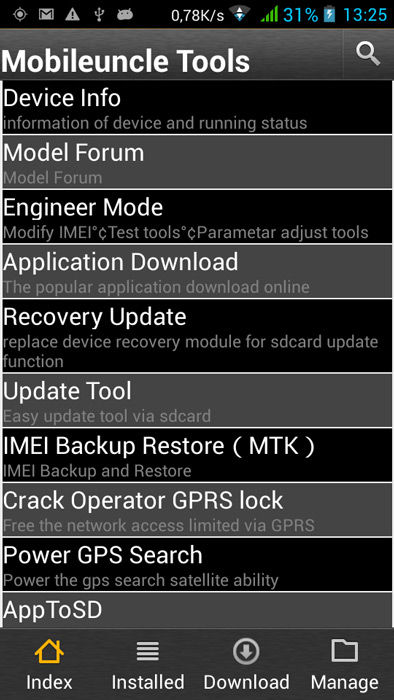
V Magazin Google Jucați puteți descărca utilitarul Mobileuncle MTK Tools. Este conceput pentru smartphone-uri și tablete care rulează pe Android 2.1. Și mai târziu. În descriere se spune că un astfel de utilitar este potrivit și exclusiv pentru dispozitivele echipate cu un procesor MTK.
Pentru proprietari, programul Mobileuncle Tools este potrivit. Există și alte utilitare, de exemplu, Shortcut Master, meniul de inginerie MTK, lansarea meniului de inginerie MTK. Înainte de a le instala, vă recomandăm să vă familiarizați cu evaluarea aplicației, cu recenziile altor utilizatori și, de asemenea, să verificați compatibilitatea dispozitivului.
Configurarea sunetului optim prin deschiderea meniului de inginerie
Unul dintre cele mai frecvente motive pentru care utilizatorii caută informații despre cum să intre în meniul de inginerie este necesitatea de a regla fin sunetul. Pot apărea următoarele situații:
- Audibilitate slabă când difuzorul este pornit
- Schimbări bruște de sunet atunci când apel primitîn timp ce ascultați sunet
- Volum de semnal insuficient
- Sunete liniștite în timpul înregistrării video
- Funcționare silențioasă a setului cu cască și a microfonului.
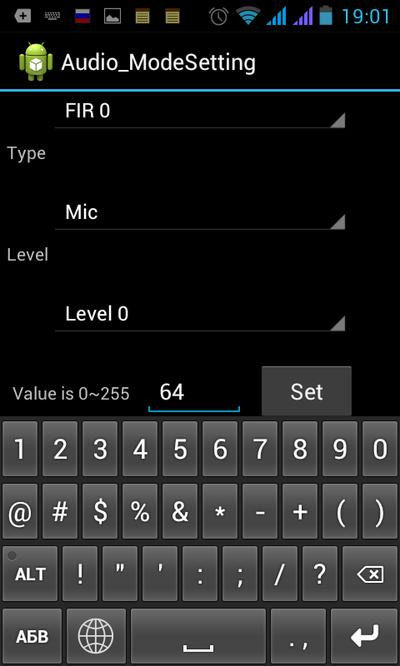
Aceasta este doar o mică listă setările instalate, care poate fi modificat prin meniul de inginerie al unui dispozitiv mobil modern. Setarea sunetului se realizează prin secțiunea Audio, care este afișată imediat după intrarea în meniu. Apoi vor apărea diferite file pe ecran, de exemplu, modul Căști. Această filă vă permite să setați parametrii audio care sunt activați atunci când setul cu cască este conectat. Modul normal setează sunetul la starea normală a unui dispozitiv mobil (fără conectarea căștilor, difuzoarelor).
Fila Mod LoudSpeaker, care se activează când difuzorul este pornit. Modul Căști LoudSpeaker vă permite să faceți setări pentru modul difuzor activ în timp ce este conectat un set cu cască. Fila Îmbunătățirea vorbirii oferă setări care intră în joc atunci când comunicați printr-o rețea mobilă.
În oricare dintre moduri, puteți regla fin microfonul sau crește volumul (vezi tabelul).
Volumul oricărui parametru audio are șapte niveluri - de la 0 la 6. Cu cât valoarea este mai mare, cu atât dispozitivul dvs. va suna mai tare. Nu vă recomandăm să setați setările maxime, deoarece acest lucru va facilita rapid. În multe dispozitive, setarea volumului la limită poate duce la zgomote neplăcute.
Meniul de inginerie este un mecanism pentru reglarea fină a dispozitivelor mobile care funcționează pe Platforma Android... Pentru dezvoltatori, lista acestor oportunități deschide noi opțiuni la implementarea aplicațiilor. Desigur, acest meniu este folosit nu numai pentru ajustarea parametrilor de sunet. Este un instrument esențial pentru a menține performanțele optime ale smartphone-urilor și tabletelor. Dar cel mai bine este să nu faceți modificări despre care nu sunteți sigur.
Adesea în telefoane chinezești (și cu siguranță nu numai chinezești) pornite Bază Androidîn meniul de inginerie, sunt departe de a fi setări optime volumul difuzorului, setului cu cască (căști) și microfonului, corectarea acestora și vom lua în considerare în acest articol.
Cum să accesați meniul de inginerie al unui telefon Android
Pentru a intra în meniul de inginerie, deschideți apelarea și introduceți un cod special: *#*#3646633#*#*
De asemenea, pe unele Versiuni Android comanda ar putea funcționa * # 15963 # * și * # * # 4636 # * # *
Dacă procesorul telefonului dvs. nu este MTK, atunci sunt posibile diferite opțiuni.
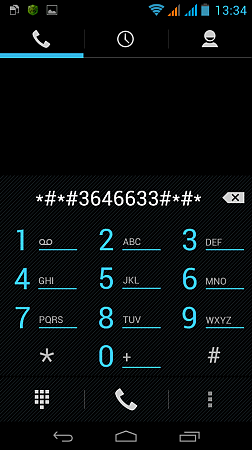 Voi da codurile cunoscute de mine pentru deschiderea meniului de inginerie pe diferite telefoane și tablete:
Voi da codurile cunoscute de mine pentru deschiderea meniului de inginerie pe diferite telefoane și tablete:
*#*#54298#*#* sau *#*#3646633#*#* - smartphone-uri bazate pe procesor MTK
*#*#8255#*#* sau *#*#4636#*#* –Smartphone-uri Samsung
*#*#3424#*#* sau *#*#4636#*#* sau *#*#8255#*#* - Smartphone-uri HTC
*#*#7378423#*#* - Smartphone-uri Sony
*#*#3646633#*#* - smartphone-uri TEXET, Fly, Alcatel,
*#*#3338613#*#* sau *#*#13411#*#* — Zburați smartphone-uri, Alcatel, Philips
*#*#2846579#*#* sau *#*#2846579159#*#* - Smartphone-uri Huawei
*#*#2237332846633#*#* - dispozitive de la Acer
Imediat după intrare, comanda ar trebui să dispară și să se deschidă meniul de inginerie. Dar pe unele dispozitive, trebuie totuși să apăsați tasta „Apelare”
Va apărea o listă de secțiuni din meniul tehnic al telefonului.
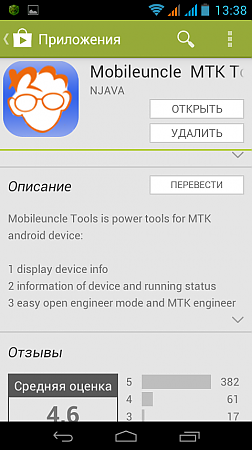 Pentru orice eventualitate, luați un notebook și un pix și aruncați o privire la setările care au fost setate pe telefonul dvs. înainte de a interveni. Nu știi niciodată, se poate întâmpla orice.
Pentru orice eventualitate, luați un notebook și un pix și aruncați o privire la setările care au fost setate pe telefonul dvs. înainte de a interveni. Nu știi niciodată, se poate întâmpla orice.
Pe telefonul meu (bazat pe procesor MTK), pentru a ajunge la meniul de inginerie, a trebuit să instalez un utilitar (program) gratuit de pe Google Play " Instrumente Mobileuncle MTK", Care deschide accesul la meniul de inginerie (adică funcționează similar cu formarea combinației magice * # * # 3646633 # * # *).
Sunt sigur că acolo veți găsi aplicații gratuiteși pentru alte telefoane.
Setări de volum pentru difuzor, căști (căști) și microfon ale telefonului prin meniul de inginerie
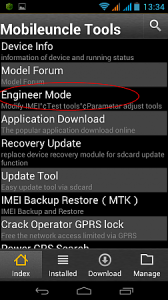 Pentru claritate, să analizăm pe scurt setarea nivelului de volum al dispozitivului:
Pentru claritate, să analizăm pe scurt setarea nivelului de volum al dispozitivului:
Intrăm în program sau tastăm o combinație magică pentru a intra în meniul de inginerie. Mai departe, în meniul care se deschide, selectați secțiunea „ Mod inginer»
Se va deschide o secțiune în care puteți selecta meniul de inginerie al sistemului Android (săriți peste el) și meniul de inginerie al telefonului în sine.
Avem nevoie de meniul tehnic al telefonului, așa că selectăm secțiunea „Engineer Mode (MTK)”. Acest element este încercuit în figură cu un marker roșu.
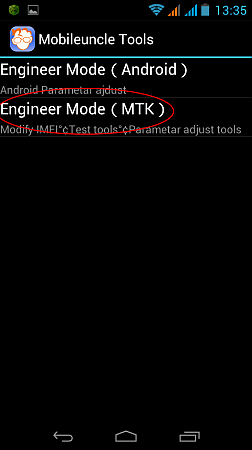
Se va deschide un meniu foarte lung, prin care puteți ajunge la aproape orice setări ale telefonului. Dar nu este suficient să ajungi la ele, trebuie să știi cum să le gestionezi.
Prin urmare, nu schimbați ceea ce habar nu aveți.
În cel mai rău caz, scrieți parametrii care erau înainte de intervenția dvs., pentru a le returna mai târziu. Hai sa continuăm!
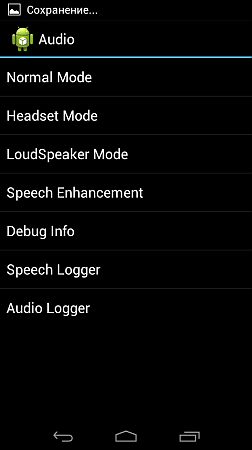 Deoarece suntem interesați de ajustarea nivelului de sunet, selectați elementul „Audio”, l-am încercuit cu un marker roșu.
Deoarece suntem interesați de ajustarea nivelului de sunet, selectați elementul „Audio”, l-am încercuit cu un marker roșu.
Și ... magie! Deschide meniul care ne interesează pentru setarea parametrilor difuzoarelor și microfonului.
Și, de fapt, de ce am intrat în acest meniu? Ceva funcționează așa din curiozitate? Bine, să continuăm să ne dăm seama!
Merită să vă opriți aici și să aflați ce înseamnă toate aceste elemente de meniu.
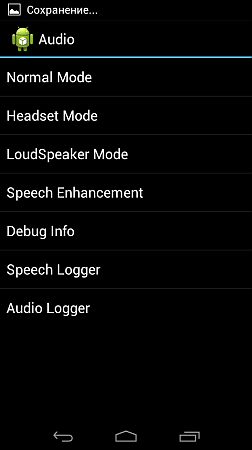 Mod normal(secțiunea de setări în modul normal sau normal) - acest mod este activ atunci când nimic nu este conectat la smartphone;
Mod normal(secțiunea de setări în modul normal sau normal) - acest mod este activ atunci când nimic nu este conectat la smartphone;
Modul casti(modul căști) - acest mod este activat după conectarea căștilor sau difuzoarelor externe;
Mod LoudSpeaker(modul difuzor) - este activat când nimic nu este conectat la telefon sau tabletă și porniți difuzorîn timp ce vorbești la telefon;
Căști_LoudSpeaker Mod(modul difuzor atunci când este conectat un set cu cască) - acest mod este activat dacă căștile sau difuzoarele externe sunt conectate la telefon sau tabletă și porniți difuzorul în timp ce vorbiți la telefon;
Îmbunătățirea vorbirii(modul de conversație telefonică) - acest mod este activat în modul normal de conversație telefonică și nu este conectat nimic la acesta (căști, difuzoare externe), iar difuzorul nu este pornit.
Informații despre depanare- nu este clar de ce - informații despre salvarea sau depanarea informațiilor;
Speech Logger- nu a înțeles pe deplin, cel mai probabil, înregistrarea în timpul negocierilor sau înregistrarea unei conversații. Dacă bifați caseta de lângă „Activați jurnalul de vorbire”, după finalizare apel telefonic fișierele corespunzătoare sunt create în directorul rădăcină al cardului de memorie. Numele și structura acestora iau următoarea formă: Ziua săptămânii_luna_anul__ora_minute_secunde (de exemplu, Vineri_Iulie_2016__timp17_12_53.pcm).
Pentru ce sunt aceste fișiere și cum ne pot fi utile nu este clar. Directorul / sdcard / VOIP_DebugInfo (care este locația de stocare pentru fișierele cu informații de rezervă) nu este creat automat, dacă îl creați manual, va rămâne gol după o conversație.
Înregistrare audio- servește la înregistrarea sunetului care acceptă cautare rapida, redare și salvare. 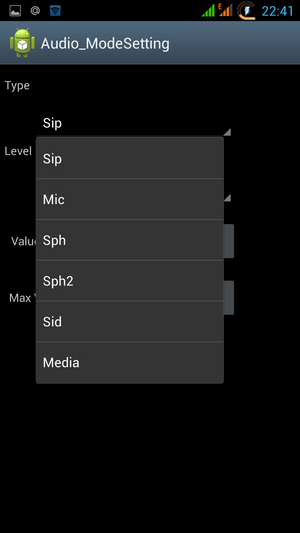
Când introduceți oricare dintre moduri, veți avea acces la diferite setări de volum (Tip). Iată o listă cu setările de bază pe care trebuie să le cunoașteți:
- Sip - setări pentru apeluri pe internet;
- Mic - setări de sensibilitate a microfonului;
- Sph - setări dinamica conversațională(cea pe care o punem pe urechi);
- Sph2 - setări pentru al doilea difuzor vorbit (nu am unul în telefon);
- Sid - săriți, atunci când modificați acești parametri în timpul negocierilor pe smartphone sau tabletă, vă puteți auzi în loc de interlocutor;
- Media - setarea nivelului volumului multimedia;
- Sună - reglați nivelul volumului apelului primit;
- FMR - Setări volum FM radio.
O listă a nivelurilor de volum (Nivel) este disponibilă sub element pentru selectarea setărilor (vezi figura). 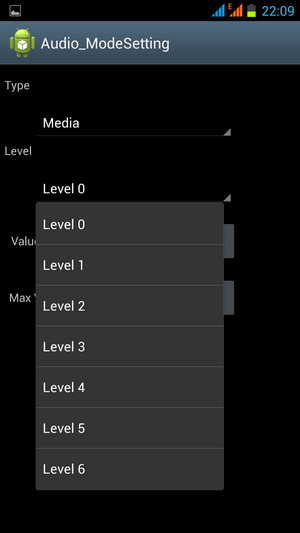
Există, de obicei, 7 astfel de niveluri, de la nivelul 0 la nivelul 6. Fiecare astfel de nivel corespunde unui „clic” pe butonul rotativ al volumului smartphone-ului sau tabletei.
Astfel, nivelul 0 este cel mai silențios nivel și nivelul 6 este cel mai puternic nivel de semnal. Vă rugăm să rețineți că fiecărui nivel i se pot atribui propriile valori, care se află în celulă Valoarea este 0 ~ 255. Nu ar trebui să depășească intervalul de la 0 la 255 (cu cât valoarea este mai mică, cu atât volumul este mai mic).
Pentru a modifica acest parametru, trebuie să ștergeți vechea valoare din celulă și să scrieți una nouă, apoi apăsați butonul „Set” (cel de lângă celulă) pentru atribuire. 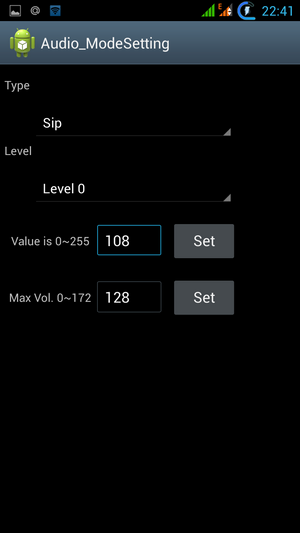
În cele din urmă, mai jos puteți vedea Max Vol. 0 ~ 255 (pe smartphone-ul meu, de exemplu Max Vol. 0 ~ 255, totul depinde de producător). Acest element setează valoarea maximă a nivelului de volum, este una pentru toate nivelurile.
Dragi prieteni. Numele articolelor pot diferi în funcție de diferite modele... Aceasta este platforma MTK, deci fiți pregătiți să vă strângeți creierul și să căutați o potrivire în meniu. Am un telefon Jiayu G3.
Modificările mele au fost aplicate imediat, dar poate cineva trebuie să repornească telefonul pentru ca acestea să intre în vigoare.
Deși, se pare, nu ar trebui să spargi nimic și, dacă nu îți plac modificările, poți oricând să introduci vechea valoare ..
Dar inca..
TOATE MODIFICĂRILE PE CARE LE FACEȚI LA RISCUL DUMNEAVOASTRĂ !!! Nu uitați să includeți gândul!
P.S .: Am găsit setarea dimensiunii fontului pe telefonul meu. Se pare că încă îl puteți mări!
P.P.S.: Dacă ceva nu este încă clar, iată un videoclip despre configurarea sunetului în meniul de inginerie:
